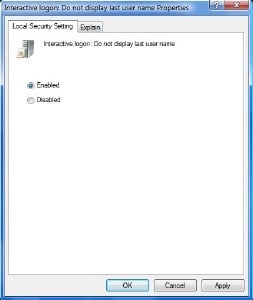
Si es consciente de la seguridad, es posible que desee ocultar o eliminar el último nombre de usuario de los últimos usuarios conectados. En este post, veremos cómo activar la opción No mostrar el último nombre de usuario en la pantalla de inicio de sesión de Windows, utilizando el Editor de directivas de grupo y registros.
No mostrar el último nombre de usuario en la pantalla de inicio de sesión
Uso de la directiva de grupo
Escriba secpol.msc en Windows Start Search y presione Enter. Esto abrirá el Editor de políticas de seguridad local . Navegue hasta Configuración de seguridad > Políticas locales > Opciones de seguridad.
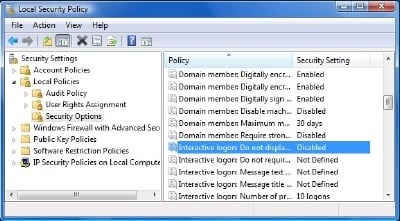
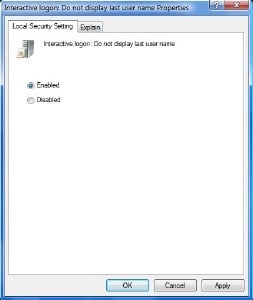
Esta configuración de seguridad determina si el nombre del último usuario que inició sesión en el equipo se muestra en la pantalla de inicio de sesión de Windows. Si esta política está activada, el nombre del último usuario que inició sesión correctamente no se muestra en el cuadro de diálogo Iniciar sesión en Windows. Si esta política está desactivada, se muestra el nombre del último usuario que ha iniciado sesión.
Usando el Editor del Registro
Secpol.msc sólo está disponible en Windows Ultimate, Pro y Business.
Sin embargo, secpol es básicamente sólo un GUI para la configuración del registro que se encuentra en el registro en:
HKEY_LOCAL_MACHINE\Nsoftware\MicrosoftWindows\CurrentVersion\Policies{System
Los usuarios de otras versiones de Windows pueden hacer lo siguiente. Abra regedit y navegue hasta esta tecla mencionada anteriormente.
Clic derecho > dontdisplaylastusername > Modify > Value Data > 1 > OK.
Esto debería funcionar.
Lo mejor es crear siempre un punto de restauración del sistema antes de trabajar en el registro.
Vaya aquí si desea cambiar las opciones Ctrl+Alt+Delete o deshabilitar Secure Logon Ctrl Alt Del en Windows 10/8.
Contenido Relacionado
[pt_view id=»1047b4eroy»]
